Amazon Fire: Kako namestiti Google Chrome prek APK datoteke

Imate Amazon Fire in želite na njem namestiti Google Chrome? Ugotovite, kako namestiti Google Chrome prek APK datoteke na Kindle napravah.
Pravkar ste izvedeli, da je na voljo nova različica Chroma. Seveda pohitite z namestitvijo najnovejših posodobitev, da bo vaš brskalnik posodobljen.
Vendar se zavedate, da nekatere kode napak blokirajo postopek in v računalnik ne morete namestiti najnovejše različice Google Chroma.
V tem priročniku se bomo osredotočili na tri specifične napake pri posodobitvi Chroma, ki pogosto motijo uporabnike, in sicer na napake 3, 11 in 12.
Kaj pomenijo te napake?
Začnimo z nekaj osnovnimi metodami za odpravljanje težav, kajne? Kaj narediš, ko nekaj ne deluje? Da, to je to, znova zaženete problematičen program ali napravo.
Enako velja, če se Chrome ne posodobi. Pojdite in znova zaženite računalnik ter izključite modem/usmerjevalnik.
Počakajte, da se računalnik znova zažene, nato pa modem/usmerjevalnik znova priključite v zidno vtičnico in vklopite omrežne naprave.
Če je do teh napak prišlo, ker se Chrome ni mogel povezati s strežnikom za posodabljanje, bi moral ponovni zagon internetne povezave odpraviti težavo.
Ko že govorimo o težavah s povezljivostjo, po možnosti uporabite kabelsko povezavo. Prekinite povezavo z vsemi drugimi napravami in uporabniki, ki uporabljajo povezavo, medtem ko posodabljate Chrome ali druge programe.
Če vaše omrežne nastavitve niso pravilno nastavljene, lahko zaženete tri orodja za odpravljanje težav z omrežjem, da odpravite težavo.
Odprite aplikacijo Nastavitve in pojdite na Posodobitev in varnost
Kliknite Odpravljanje težav in enega za drugim zaženite naslednja orodja za odpravljanje težav:
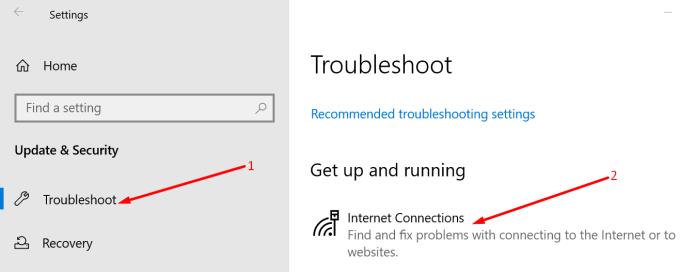
Poskusite znova namestiti Chrome.
Prepričajte se, da ni pravil ali nastavitev, ki uporabnikom preprečujejo, da bi kar koli prenesli v vaš računalnik. Takšne nastavitve bodo blokirale tudi prenose posodobitev.
Pojdite lahko tudi na nastavitve požarnega zidu in protivirusnega programa ter na seznam dovoljenih za Chrome. Lahko pa tudi začasno onemogočite protivirusni in požarni zid, medtem ko prenašate in nameščate najnovejše posodobitve Chroma.
Ko namestite najnovejšo različico Chroma, znova omogočite protivirusno in požarno zaščito.
Koraki za onemogočanje proxyja v računalniku
Pojdite na Start in vnesite inetcpl.cpl → pritisnite Enter
Kliknite zavihek Povezave
Pojdite na nastavitve LAN
Označite možnost Samodejno zaznaj nastavitve
Počistite možnost Uporabi proxy strežnik za vaš LAN
Shranite spremembe in znova zaženite računalnik.
Izpraznite DNS
Če si strežnik za posodobitev Chroma še vedno zapomni vaš prejšnji naslov IP, se brskalnik morda ne bo posodobil.
Če želite izprazniti DNS, zaženite ukazni poziv kot skrbnik in zaženite naslednji ukaz: ipconfig /flushdns .
Če želite izključiti vaše aktivne razširitve kot možen vzrok za to težavo, nadaljujte in onemogočite vse razširitve brskalnika.
Zaprite brskalnik in poskusite namestiti najnovejše posodobitve. Kliknite ikono Chromovega menija, pojdite na Pomoč , izberite O Google Chromu in znova pritisnite gumb Posodobi .
Pojdite na Start in vnesite storitve, da odprete aplikacijo Storitve
Poiščite storitev Google Update (gupdate)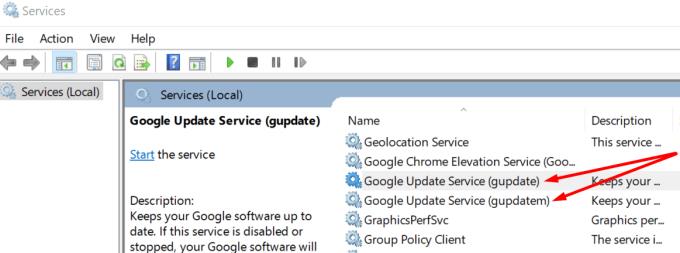
Dvokliknite nanj in pojdite na Startup
Izberite Samodejno → pritisnite Uporabi in V redu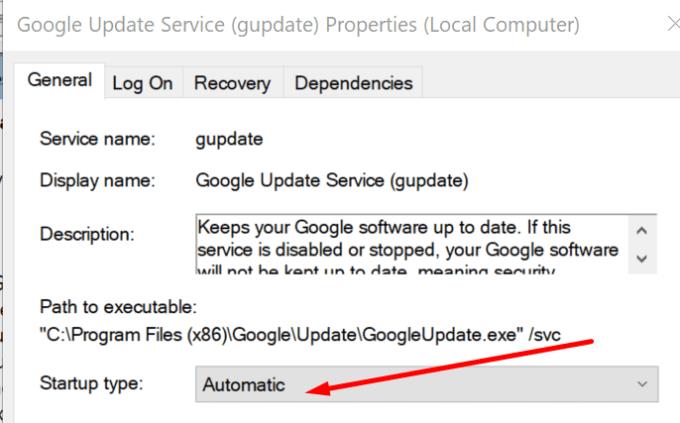
Zdaj poiščite drugo Googlovo storitev posodabljanja (gupdatem)
Nastavite tudi vrsto zagona na Samodejno
Shranite spremembe, zaprite brskalnik in poskusite namestiti najnovejše posodobitve.
Če to ni delovalo, znova zaženite računalnik in poskusite znova.
V iskalno vrstico vnesite regedit in pritisnite Enter, da odprete urejevalnik registra
Pojdite na HKEY_LOCAL_MACHINE\SOFTWARE\Policies\Google
Poiščite ključ Updatedefault ali Default
Z desno miškino tipko kliknite nanjo in izberite Spremeni
Podatke o vrednosti uredite na 1 in shranite spremembe
Pojdite na HKEY_LOCAL_MACHINE\SOFTWARE\Wow6432Node\Google\Update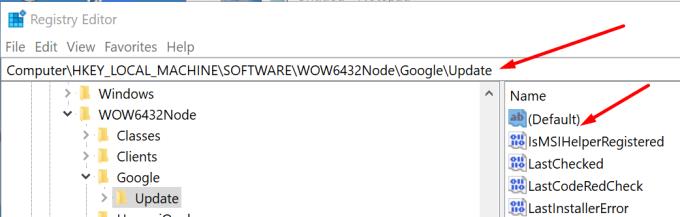
Poiščite tipko Default in jo dvokliknite
Podatke o vrednosti uredite na 1, da privzeto omogočite posodobitve Chroma
Znova zaženite računalnik in poskusite posodobiti brskalnik.
Če nič ne deluje, lahko odstranite in znova namestite Google Chrome. Ko to storite, bo vaš računalnik samodejno namestil najnovejšo različico Chroma.
Imate Amazon Fire in želite na njem namestiti Google Chrome? Ugotovite, kako namestiti Google Chrome prek APK datoteke na Kindle napravah.
Izvedite, kako se spoprijeti z napako “Aw, Snap!” v Chromu, s seznamom učinkovitih metod za rešitev težave in dostop do želenih strani.
Spletni brskalnik Google Chrome omogoča spremembo pisav. Spoznajte, kako nastaviti pisavo, ki jo želite.
Naučite se, kako rešiti pogost problem, kjer utripanje zaslona v brskališču Google Chrome.
Spremenite privzeto temo Google Chrome in dajte brskalniku nov videz z naslednjimi koraki, prilagojenimi začetnikom.
Ohranite predpomnilnik v vašem brskalniku Google Chrome čist s temi koraki.
Kako izbrisati gesla, shranjena v spletnem brskalniku Google Chrome.
Če napaka status_breakpoint v Chromu preprečuje uporabo brskalnika, jo popravite s temi metodami za odpravljanje težav.
Preprečite prikazovanje nadležnih obvestil v spletnih brskalnikih Edge, Chrome, Opera in Firefox.
Naučite se dva načina, kako lahko hitro znova zaženete spletni brskalnik Google Chrome.
Napaka Google Chrome 400 je napaka odjemalca, do katere pride zaradi nepravilnih zahtev, neveljavne sintakse ali težav s usmerjanjem.
Če ste prejeli opozorilo o kritični napaki Google Chrome, je pravilo številka ena, da se NE obrnete na lažno podporo, saj to ni nič drugega kot prevara.
Kako vrniti vrstico z zaznamki Google Chrome, ��e izgine.
S to vadnico se naučite, kako izvoziti in prenesti shranjena gesla v spletni brskalnik Google Chrome.
Če je Chromes CleanUp Tool prenehal delovati med iskanjem škodljive programske opreme, počistite predpomnilnik in piškotke ter znova namestite brskalnik.
Podrobna vadnica, ki vam pokaže, kako omogočite ali onemogočite JavaScript v spletnem brskalniku Google Chrome.
Če 1Password ne uspe preveriti podpisa kode Chromes, počistite predpomnilnik brskalnika in onemogočite vse razširitve brskalnika, razen 1Password.
Spremenite jezik, ki se uporablja v spletnem brskalniku Google Chrome.
Vaš spletni brskalnik je ena izmed vaših najpogosteje uporabljenih aplikacij, zato je pomembno, da izberete tisto, ki vam najbolj ustreza. V tem članku se dobro sprehodite po nekaterih
Kako ravnati z Vaša povezava ni zasebno opozorilo v Google Chromu, ko ni nevarnosti za vašo povezavo.
Se sprašujete, kako integrirati ChatGPT v Microsoft Word? Ta vodnik vam pokaže, kako to storiti s pripomočkom ChatGPT za Word v 3 enostavnih korakih.
Tukaj najdete podrobna navodila, kako spremeniti niz uporabniškega agenta v brskalniku Apple Safari za MacOS.
Prikazujemo vam, kako spremeniti barvo osvetlitve za besedilo in besedilna polja v Adobe Readerju s tem korak-po-korak priročnikom.
Ali potrebujete načrtovanje ponavljajočih se srečanj na MS Teams z enakimi člani ekipe? Naučite se, kako nastaviti ponavljajoče se srečanje v Teams.
Želite onemogočiti zaslon za posodobitev programske opreme Apple in preprečiti njegovo pojavljanje na računalniku Windows 11 ali Mac? Preizkusite te metode zdaj!
Če iščete osvežujočo alternativo tradicionalni virtualni tipkovnici, je Samsung Galaxy S23 Ultra odlična rešitev. Z
Odkrijte, kako odpraviti napako OneDrive s kodo 0x8004de88, da boste lahko spet uporabljali svoje oblačne shrambe.
V tem vadnici vam pokažemo, kako spremeniti privzeto nastavitev povečave v Adobe Readerju.
Ali pogosto vidite napako Opravičujemo se, nismo se mogli povezati z vami na MS Teams? Preizkusite te napotke za odpravljanje težav in se znebite te težave zdaj!
Trenutno ni mogoče onemogočiti anonimnih vprašanj v Microsoft Teams Live Events. Tudi registrirani uporabniki lahko pošiljajo anonimna vprašanja.


























